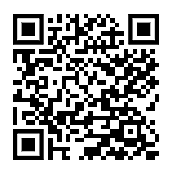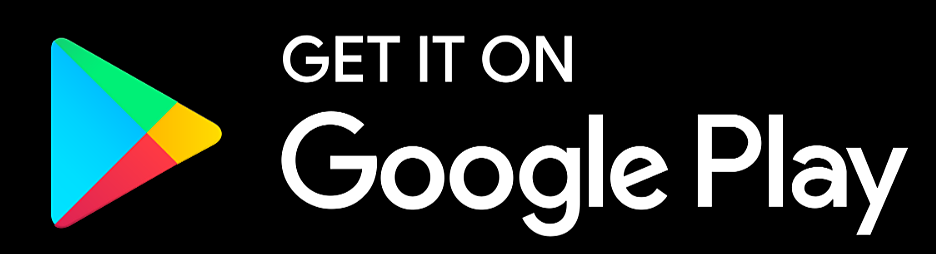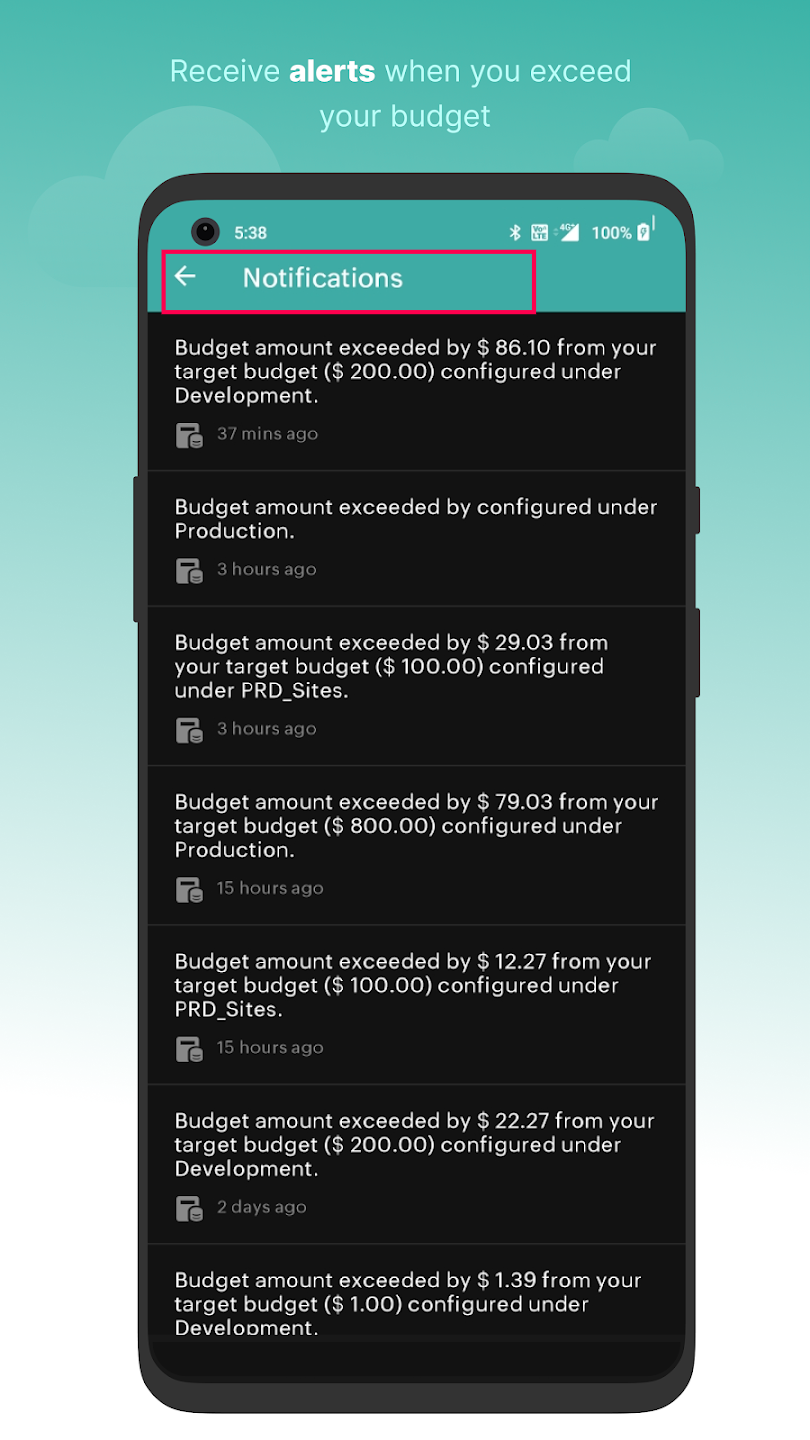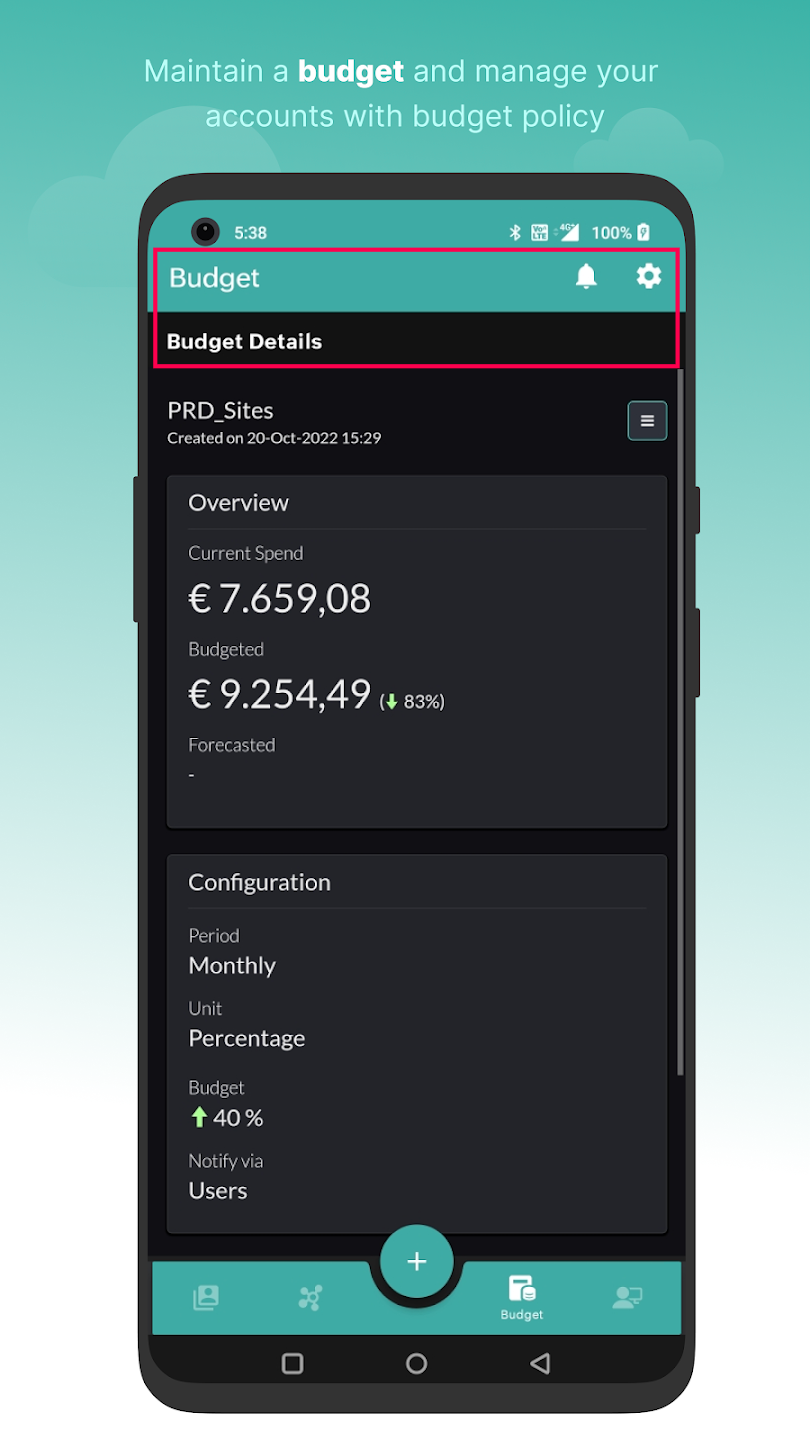CloudSpendモバイルアプリ Android
CloudSpendモバイルアプリで、AWSとAzureクラウドの使用状況を表示して、制御できます。アプリのダウンロードとインストールを行うには、QRコードのスキャンか、Google Playアイコンをクリックして、リンク先のページでダウンロードを行ってください。
また、Google Playで、CloudSpendを検索して、ダウンロードすることもできます。
目次
サインイン
CloudSpendモバイルアプリにサインインし、Webアプリケーションと同じ認証情報を使用して、サインインします。CloudSpendアカウントを所持していない場合は、Gmailアドレスとパスワードを使用してサインインするか、モバイルアプリでサインアップを行ってください。
モバイルアプリ設定
CloudSpendモバイルアプリで次の設定を行います。
概要
概要画面からCloudSpendの概要を表示します。
通知管理
実際の費用が予算を超過した場合に、アラートをプッシュ通知します。プッシュ通知を有効化するには、設定をタップ後、通知管理を選択してください。
ツアー
ツアーで、CloudSpendの主要な機能についての紹介を表示します。
分析
分析で、次の分析データを表示します。
- 使用量統計の共有:有効化すると、アプリ開発チームに使用量統計を共有します。
- クラッシュレポートの有効化:有効化すると、アプリの自動停止時に、アプリ開発チームにクラッシュデータを共有します。
規約
CloudSpendモバイルアプリの規約と同意情報を表示します。
プライバシーポリシー
プライバシーポリシーで、アプリのプライバシーポリシーの概要を表示します。
テーマ
テーマで、CloudSpendアプリのテーマを設定します。System Default、Light、Darkを選択しカスタマイズできます。
アカウント
コストアカウントの概要と、今月の予算を表示します。スケジュールレポートをタップして、コストアカウントのレポートをスケジュールできます。
編集をタップして、アカウント詳細の編集を行えます。停止または削除をタップして、アカウントの停止と削除を行えます。
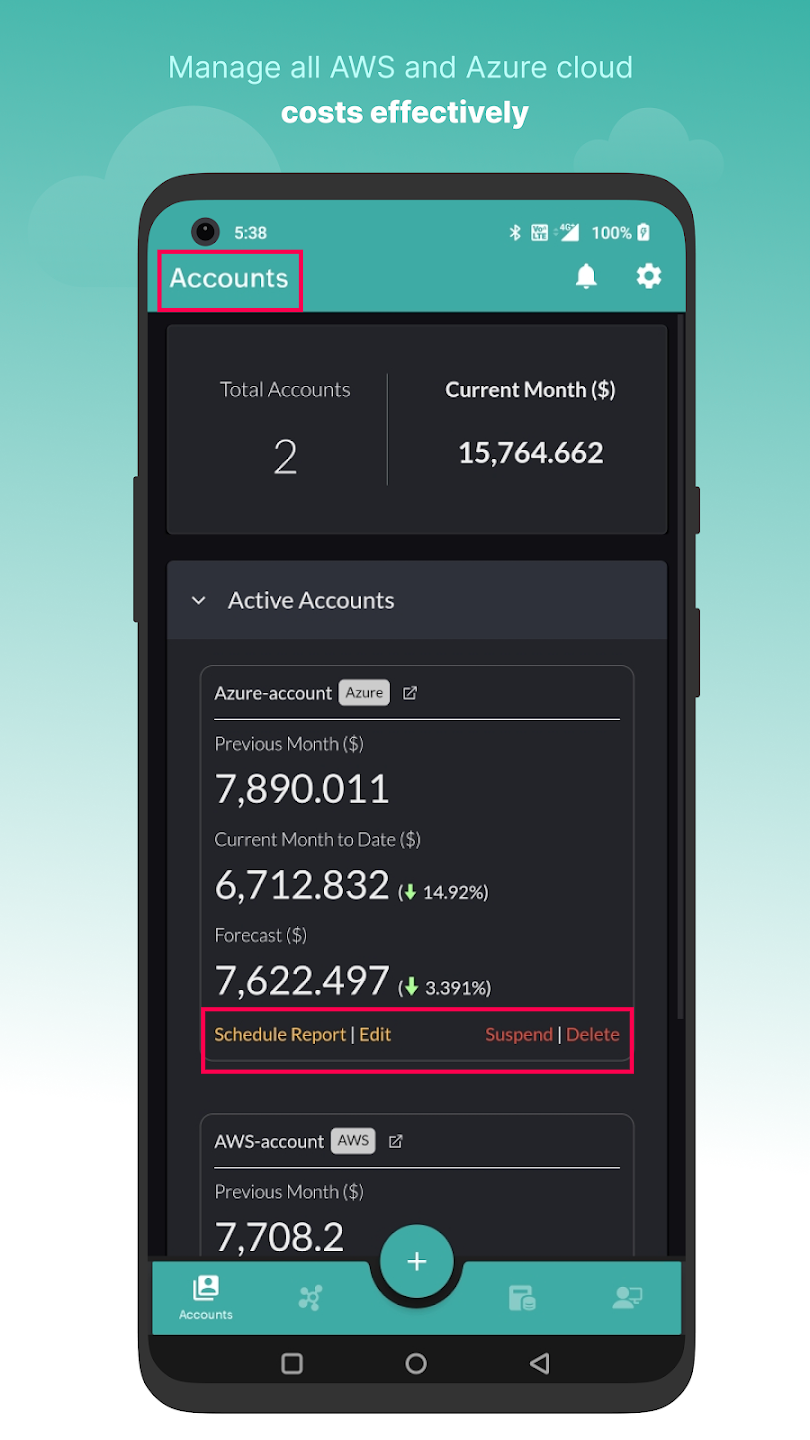
ビジネスユニット
ビジネスユニットタブでコストアカウントの表示と分析を行います。アカウントをタップすると、費用分析レポートを表示します。スケジュールレポートをタップすると、ビジネスユニットアカウントのレポートをスケジュールできます。
編集をタップして、アカウント詳細の編集を行えます。 停止または削除をタップして、アカウントの停止と削除を行えます。
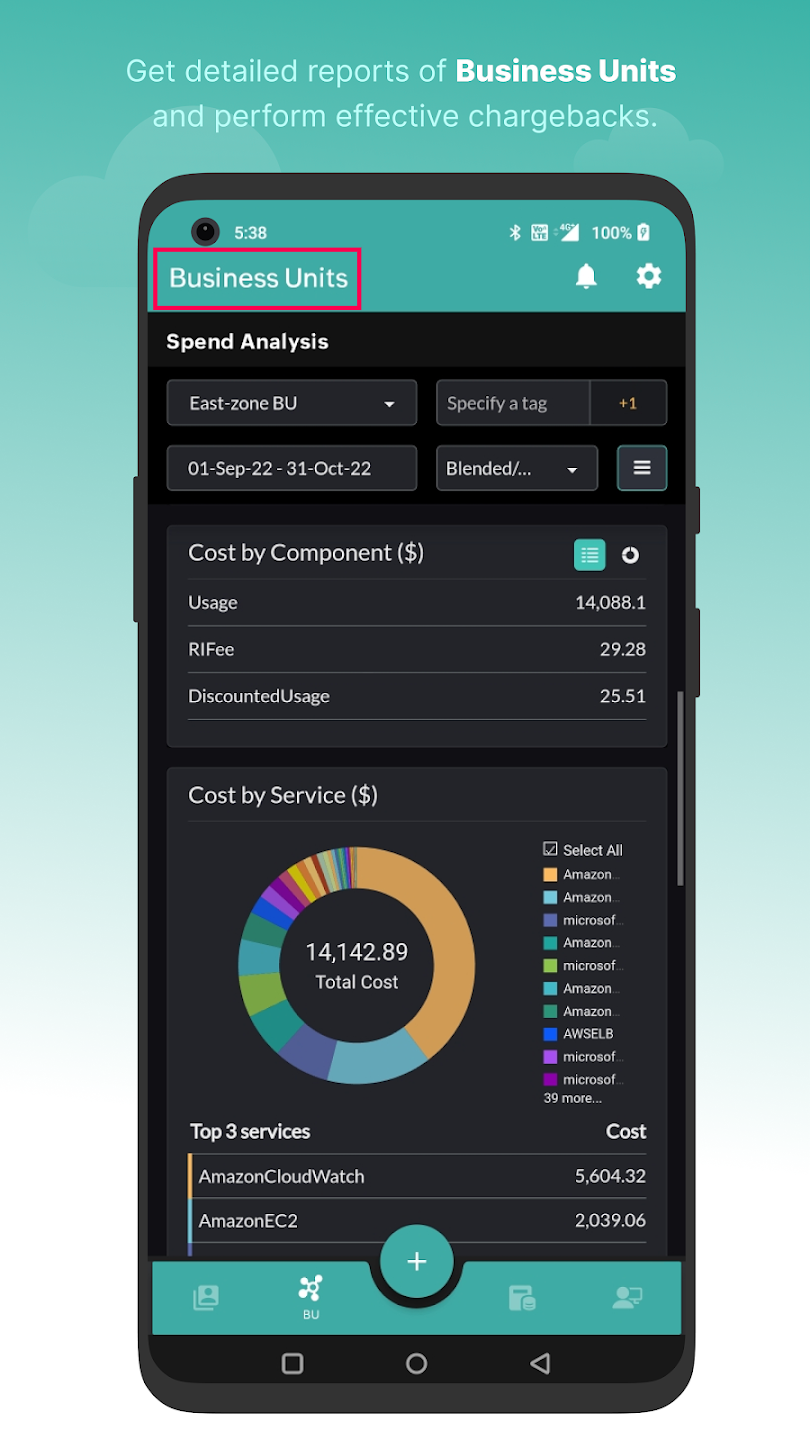
管理
管理タブで、複数通貨管理、レポート、タグプロファイル、予算プロファイルといった、CloudSpendアカウントの設定とレポートカスタマイズ設定を表示します。
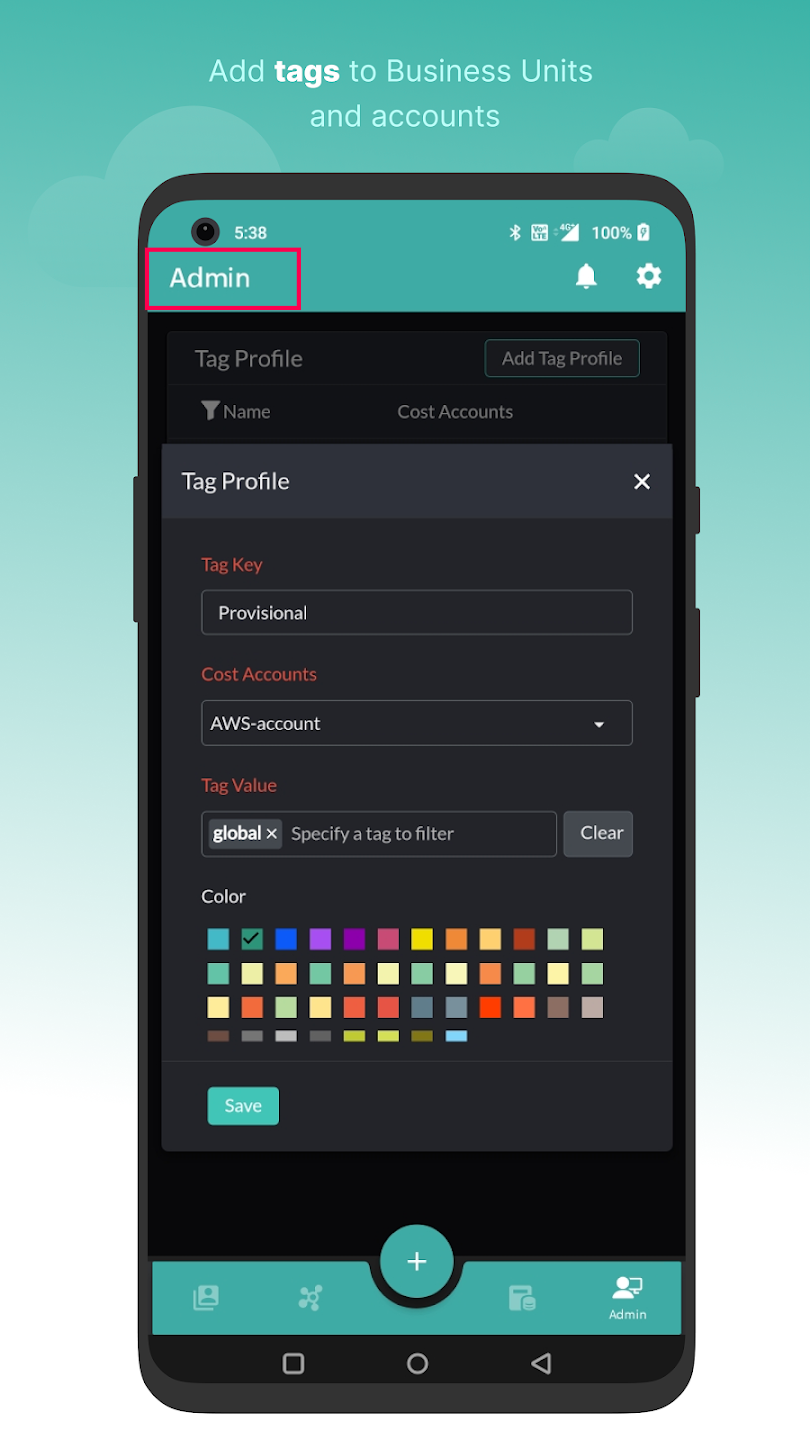
アカウント連携
AWS、Azureコストアカウントの連携方法は次のとおりです。
- アプリ下部の+ボタンをタップします。
- アカウント連携を選択します。
- アカウント連携画面で、情報を入力します。
- 保存をタップします。
ビジネスユニット設定
AWS、Azureコストアカウントのビジネスユニットの設定方法は次のとおりです。
- アプリ下部の+ボタンをタップします。
- ビジネスユニット設定を選択します。
- ビジネスユニットアカウント設定画面で、情報を入力します。
- 保存をタップします。
予算設定
AWS、Azureコストアカウントの予算設定方法は次のとおりです。
- アプリ下部の+ボタンをタップします。
- 予算設定を選択します。
- 予算設定画面で、情報を入力します。
- 保存をタップします。